

By Vernon Roderick, Dernière mise à jour: August 27, 2019
Les messages sont des informations sacrées qui doivent être stockées en toute sécurité. Ils contiennent des détails importants qui peuvent affecter votre relation avec la famille et les amis et même entraver votre travail. Par conséquent, la perdre signifie également la perte d'informations importantes. Néanmoins, nous ne pouvons pas éviter le fait que certains messages peuvent être perdus à temps, même s'ils ont toujours une grande valeur. De plus, dans de nombreux cas, des fichiers de votre téléphone sont perdus. Alors, que devriez-vous faire pour récupérer d'anciens iMessages?
Cet article vous montrera l’importance d’iMessages, les raisons pour lesquelles vous perdez des iMessages et les différentes façons de récupérer d'anciens iMessages. Avant toute chose, parlons de ce qu’il s’agit d’iMessage.
Qu'est-ce qu'un iMessage?Utilisation de FoneDog iOS Data Recovery pour récupérer des iMessagesRécupérer d'anciens messages via iTunes ou iCloud BackupRechercher d'anciens messages provenant d'autres appareilsPourquoi votre iMessage s'est-il perdu?Conclusion
Un iMessage est un logiciel de messagerie instantanée disponible uniquement pour les appareils Apple. Cependant, il y a une différence significative entre iMessages et le message typique dans d'autres appareils comme avec Android.
D'une part, iMessages nécessite une connexion Internet pour fonctionner, vous devrez donc disposer du Wi-Fi ou au moins d'un forfait de données. Cela est particulièrement vrai si ce que vous terminez est une image ou même une vidéo.
Un utilisateur d'iPhone peut trouver que iMessages est l'application de messagerie par défaut sur le téléphone. En plus d'envoyer des iMessages, il peut également envoyer des messages SMS avec le bleu indiquant des iMessages et le vert pour les messages SMS.
Cependant, il est important de garder à l'esprit que les iMessages ne peuvent être vus que par les iPhones, les iPad et d'autres appareils Apple. Enfin, si vous n’avez pas de connexion Internet, le supposé iMessage sera plutôt envoyé sous forme de SMS.
C'est donc la question, comment pouvez-vous récupérer d'anciens iMessages en quelques clics. Bien sûr, vous pouvez le faire manuellement, mais que faire si vous n’avez pas le temps?
Les gens LIRE AUSSIManières 3 de transférer iMessages vers le nouvel iPhone.Principales méthodes 3 pour récupérer des iMessages supprimés de l'iPhone en 2019
Les autres méthodes utilisant le logiciel système n'ayant pas fonctionné, votre seul choix est maintenant d'utiliser un logiciel tiers. Heureusement, nous avons juste le logiciel parfait pour vous. N'oubliez pas que, comme avec la méthode iTunes, vous devrez utiliser votre ordinateur personnel.
Pour vous donner une meilleure idée de la situation, vous devez d’abord savoir en quoi consiste ce logiciel tiers, FoneDog iOS Data Recover.
FoneDog iOS Data Recover est un logiciel qui peut être installé et lancé sur un bureau. Bien qu'il puisse être installé sur différents modèles d'ordinateurs personnels, il n'est fonctionnel que lorsqu'il est connecté à des appareils mobiles Apple tels que les iPod, iPhone et iPad.
Le logiciel vous permet de récupérer toutes sortes d'informations et de données. En bref, voici un aperçu des différentes informations que vous pouvez récupérer.
Comme vous pouvez le constater, iMessages est inclus dans cette liste de données que FoneDog iOS Data Recovery peut récupérer. Passons maintenant au guide pas à pas pour utiliser ce logiciel tiers.
Le processus est simple et il n'y a pas de partie complexe. Vous devez simplement suivre ces instructions:
À ce stade, vous verrez quelles options vous pouvez prendre. Puisqu'il existe d'autres options, abordons-les une à une. Pour le premier, c'est très simple.

Le second est la récupération des fichiers supprimés à l'aide de la sauvegarde iTunes. C'est fondamentalement la même chose avec ce que nous avons discuté plus tôt, mais cette fois, vous pouvez récupérer des fichiers un par un. Pour le faire, suivez ces étapes:
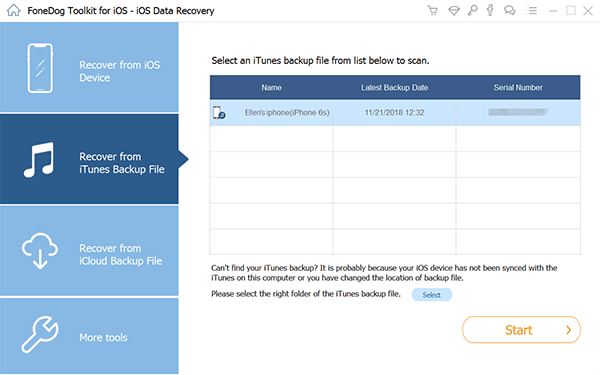
Le troisième et dernier implique l'utilisation d'iCloud. Ce sera assez rapide. Voici le guide étape par étape de cette méthode:
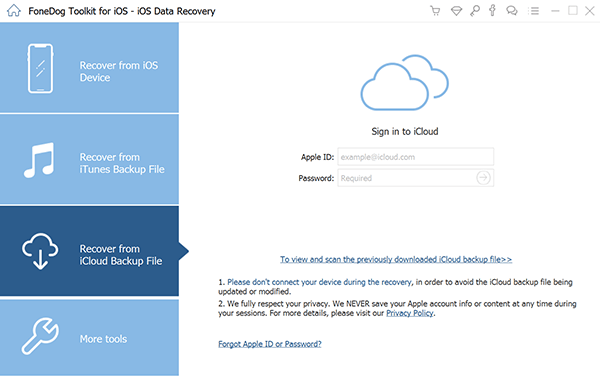
Et c'est l'utilisation de FoneDog iOS Data Recovery. Vous pouvez facilement récupérer différents types d'informations. Vous pouvez même récupérer d'anciens iMessages qui sont perdus dans le temps.
À récupérer d'anciens iMessages, vous devez accéder à la sauvegarde iTunes ou à la sauvegarde iCloud.
Ces deux options ont été créées par Apple elles-mêmes, car elles espéraient que de tels problèmes se produisent. Ces options, la sauvegarde iTunes et iCloud, stockent l’historique de votre téléphone, y compris les iMessages précédents.
Sans plus tarder, commençons par discuter du guide étape par étape de la restauration des anciens iMessages via iCloud.
Avant toute chose, vous devez vous rappeler que pour restaurer à partir de la sauvegarde iCloud, vous auriez dû en faire une sauvegarde avant sa perte. Quoi qu’il en soit, voici les étapes à suivre pour récupérer vieux IMessages via iCloud.
À ce stade, vous auriez déjà terminé votre objectif de récupérer d'anciens iMessages. Ensuite, il y a aussi l'option iTunes.
Comparé à l'option de sauvegarde iCloud qui est un peu compliquée, ce sera un processus assez simple et rapide. Cependant, vous devrez disposer d'un ordinateur personnel pour pouvoir le faire.
L'option iTunes s'articulera principalement autour de la fonctionnalité "Restaurer la sauvegarde" d'iTunes. Voici comment vous pouvez utiliser cette fonctionnalité:
Après cela, il vous suffit d'attendre quelques minutes, voire quelques secondes, pour que votre téléphone récupérer d'anciens iMessages. À ce stade, vous êtes autorisé à débrancher le périphérique mobile de l'ordinateur.
Si, pour certaines raisons, ces deux options ne vous conviennent pas, c'est peut-être parce que vous n'avez pas encore effectué de sauvegarde avant la perte des iMessages, ne vous inquiétez pas. Vous avez encore plus d'options.
Bien que ce soit une option peu pratique, vous pouvez toujours récupérer d'anciens iMessages en vérifiant vos autres appareils. Évidemment, cela signifie que vous devrez manuellement récupérer d'anciens iMessages la manière traditionnelle.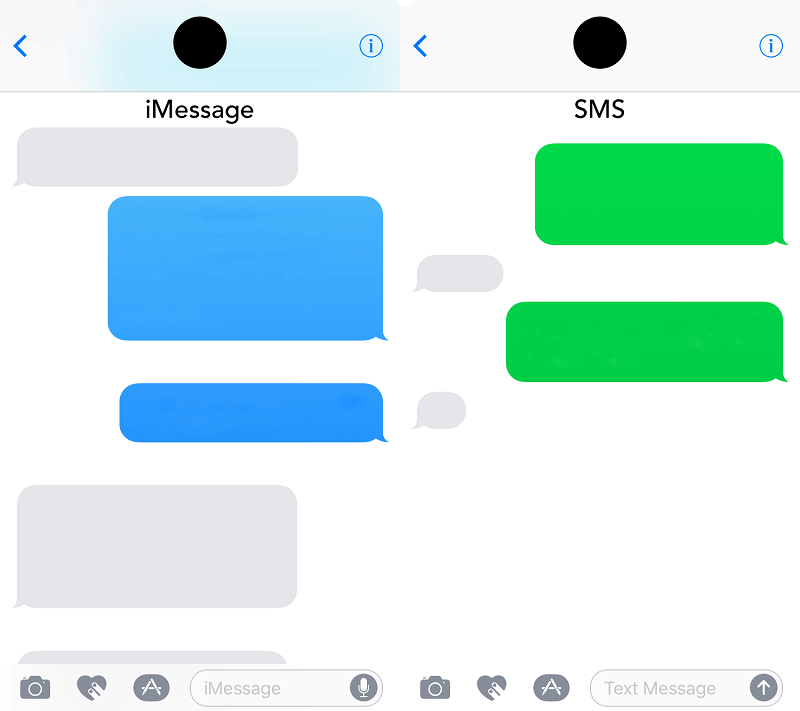
Si vous n'avez pas le luxe de le faire, alors peut-être devrions-nous nous appuyer sur notre dernière option, et peut-être l'option la plus pratique et la plus rapide qui existe.
Mais avant cela, vous devez d'abord comprendre pourquoi iMessages est perdu et en quoi cela affectera votre méthode de récupérer d'anciens iMessages.
Il existe de nombreuses causes de pertes de données. Il y a rarement des cas où seuls les iMessages sont perdus. Cela va aussi avec d'autres fichiers.
Pour vous donner une meilleure idée, voici un aperçu des méthodes les plus courantes de perte de fichiers, y compris d'anciens iMessages.
Bien que ce soit une façon assez tragique pour vous de perdre iMessages, au moins vous connaissez la raison de votre souffrance, contrairement aux causes suivantes de la perte de données.
C'est peut-être parce que vous avez oublié votre mot de passe. Ou vous voulez simplement améliorer les performances de votre téléphone. De toute façon, vous devriez évidemment faire une sauvegarde avant de formater.
Maintenant que vous connaissez les raisons de la perte de données, vous devez déjà savoir pourquoi le processus de récupérer d'anciens iMessages n'est pas aussi simple que vous le pensez. Si vous faites une erreur, vous pourriez aggraver les choses. Alors, voici un moyen infaillible de récupérer d'anciens iMessages.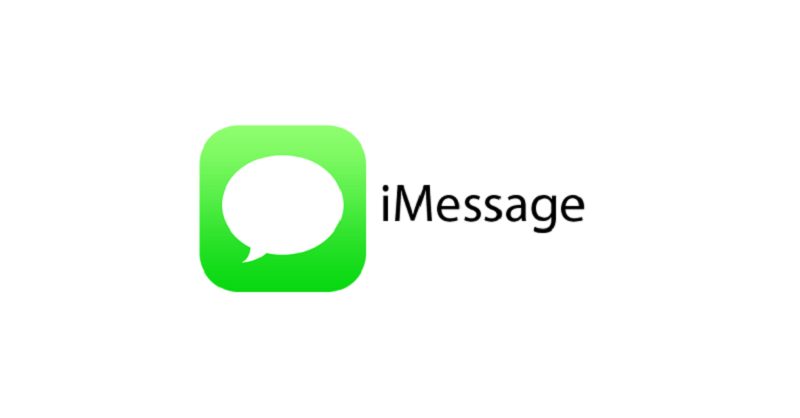
Aujourd'hui, nous avons parlé de la façon de récupérer d'anciens iMessages. Bien qu'il existe de nombreuses méthodes pour ce faire, il arrive souvent un moment où ces méthodes ne fonctionnent pas. Donc, un logiciel tiers est nécessaire pour récupérer d'anciens iMessages.
FoneDog iOS Data Recovery vous permet non seulement récupérer d'anciens iMessages, mais vous pouvez aussi le faire avec d’autres fichiers.
Laisser un commentaire
Commentaire
iOS Toolkit
3 méthodes pour récupérer vos données supprimées de l'iPhone ou de l'iPad.
Essai Gratuit Essai GratuitArticles Populaires
/
INTÉRESSANTTERNE
/
SIMPLEDIFFICILE
Je vous remercie! Voici vos choix:
Excellent
Évaluation: 0 / 5 (basé sur 0 notes)